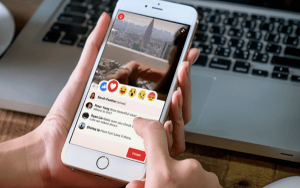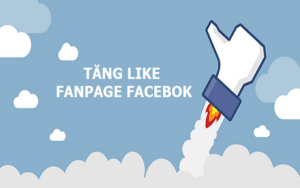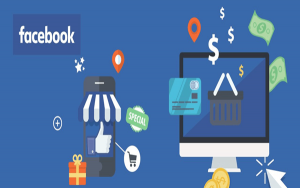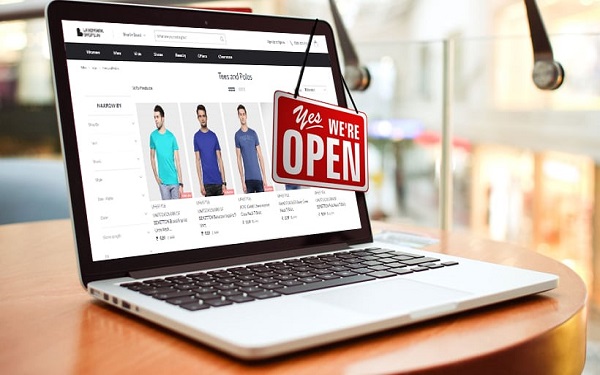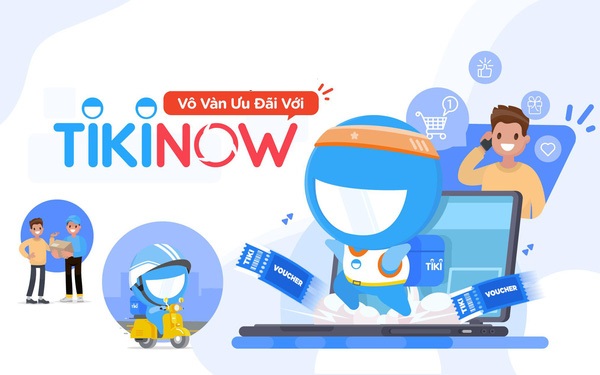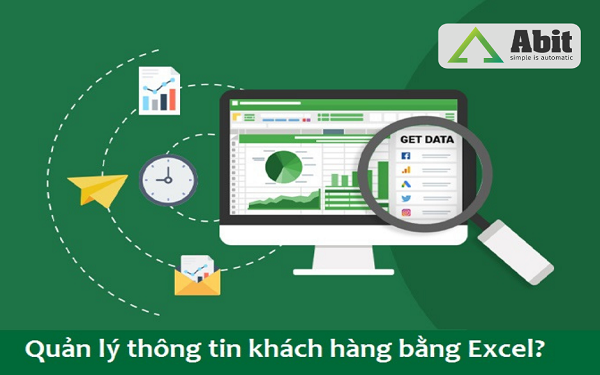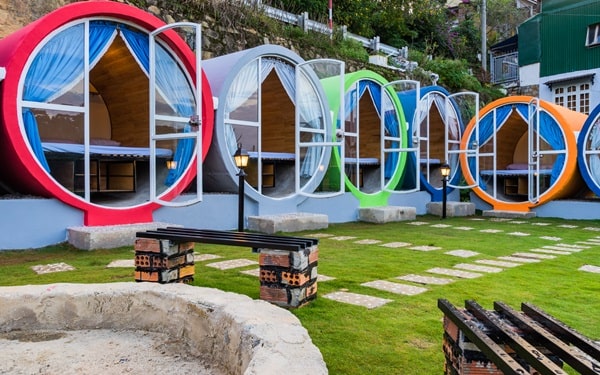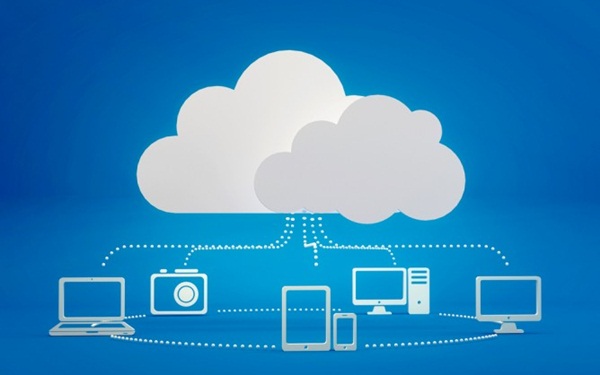Vô hiệu hóa Facebook trên máy tính và điện thoại chỉ trong 30 giây
Bạn muốn ngưng sử dụng hoặc tạm “xa” Facebook một thời gian để tập trung cho công việc, học tập, việc cá nhân hay bất cứ lý do nào đó. Vậy có thể tham khảo cách vô hiệu hóa Facebook đơn giản, nhanh chóng sau đây.
Vô hiệu hóa tài khoản FB là gì?
Chúng ta có thể hiểu theo cách đơn giản, vô hiệu hóa là việc tạm dừng hoạt động của tài khoản Facebook mà bạn đang sử dụng. Nó giống như việc xóa Facebook tạm thời, tức chúng ta hoàn toàn kích hoạt lại được tài khoản bất cứ khi nào mình muốn. Khi đó tất cả mọi người (bao gồm cả bạn bè) không thể tìm thấy profile của bạn. Tuy nhiên, một số thông tin như tin nhắn đã được gửi đi vẫn có thể hiển thị. Chỉ cần đăng nhập lại là bạn có thể lấy lại được tài khoản, cũng như toàn bộ thông tin dữ liệu, tin nhắn, nhật ký hoạt động,…
Những lưu ý trước khi vô hiệu hóa tài khoản Facebook
Trước khi quyết định vô hiệu hóa tài khoản Facebook, bạn cần lưu ý một số nội dung sau:
• Khi vô hiệu hóa tài khoản, bạn có thể chọn tự động mở khóa, tối đa 7 ngày hoặc chỉ mở khi nào bạn đăng nhập trở lại.
• Cho dù bạn chọn cách vô hiệu hóa nào thì bất cứ khi đăng nhập lại tài khoản của bạn cũng sẽ tự động được mở khóa.
• Khi đã vô hiệu hóa tài khoản nhưng Messenger vẫn hoạt động. Bạn chỉ có thể khóa Messenger trên ứng dụng điện thoại.
• Vô hiệu hóa tài khoản đồng nghĩa với việc “đóng băng” trang cá nhân, tên, ảnh của bạn khỏi hầu hết các nội dung bạn đã chia sẻ, tương tác trên Facebook.
• Nếu bạn khóa cả Facebook lẫn Messenger, sau đó chỉ đăng nhập vào Messenger thì tài khoản Facebook của bạn cũng sẽ được kích hoạt lại.
Xem thêm: Nếu đang kinh doanh trên Facebook, đừng bỏ qua Top phần mềm quản lý Fanpage ưu việt nhất.
Các bước vô hiệu hóa FB trên máy tính
Để vô hiệu hóa tài khoản Facebook bằng máy tính, bạn có thể thực hiện theo các bước hướng dẫn chi tiết sau đây:
Bước 1: Đăng nhập vào tài khoản Facebook mà bạn muốn khóa. Chọn vào ký hiệu mũi tên thả xuống tại góc phải phía trên của giao diện. Tiếp đến chọn “Cài đặt & quyền riêng tư”.
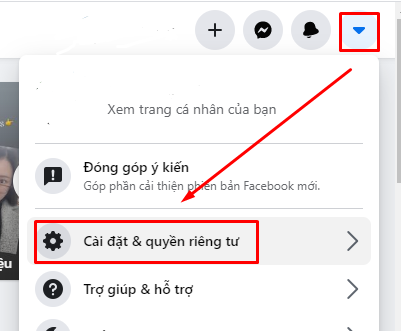
Bước 2: Các tùy chọn được hiển thị, bạn chọn vào mục “Cài đặt”. Trong tab cài đặt, nhấp vào “Thông tin của bạn trên Facebook”. Tại đây hệ thống sẽ cung cấp các tùy chọn mà bạn được phép thiết lập, kéo xuống cuối cùng sẽ thấy mục “Vô hiệu hóa và xóa”. Click vào “xem” ngay bên cạnh.
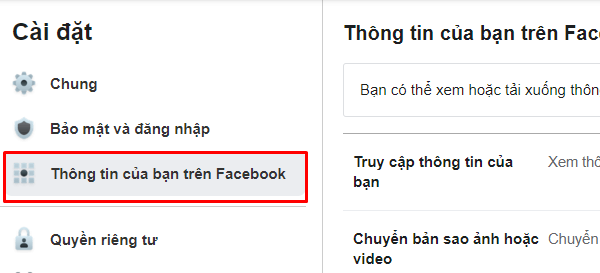
Bước 3: Cửa sổ với tùy chọn vô hiệu hóa hoặc xóa tài khoản Facebook hiện lên, bạn chọn vào “Vô hiệu hóa tài khoản”. Sau đó click ô “Tiếp tục vô hiệu hóa tài khoản”.
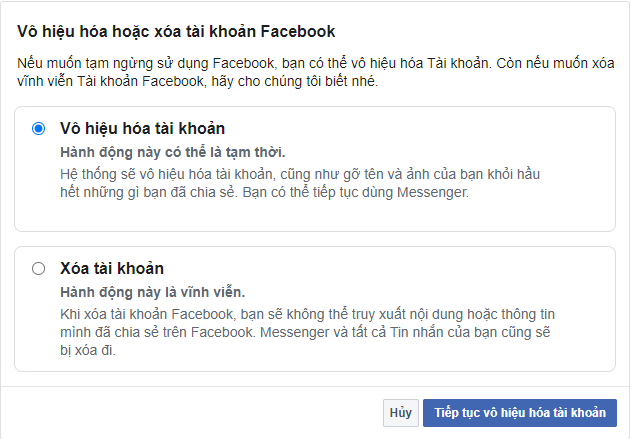
Bước 4: Facebook sẽ yêu cầu bạn cung cấp mật khẩu để xác minh chính chủ tài khoản trước khi khóa tạm thời. Vì vậy bạn chỉ cần nhập mật khẩu vào ô yêu cầu và nhấn “Tiếp tục”. Lúc này bạn sẽ được chuyển ra khỏi tài khoản của mình. Vậy là đã hoàn tất các bước khóa Facebook trên máy tính.
Có thể bạn quan tâm: Phần mềm quản lý bình luận giúp bạn tiết kiệm tới 70% thời gian xử lý tương tác trên Facebook. Hãy trải nghiệm ngay!
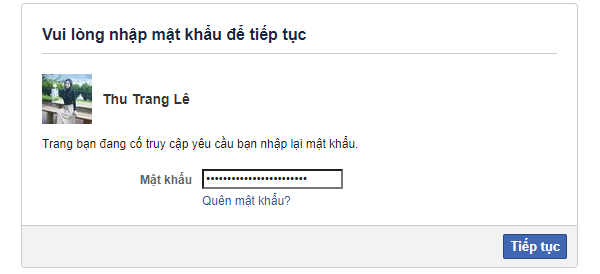
Các bước vô hiệu hóa Facebook trên điện thoại
Ngoài cách thực hiện trên máy tính, bạn có thể khóa tài khoản Facebook của mình trên điện thoại bằng cách:
Bước 1: Đăng nhập vào tài khoản Facebook trên điện thoại. Nhấn vào biểu tượng menu hình 3 dấu gạch ngang ở góc phải và chọn “Cài đặt & quyền riêng tư”. Chọn tiếp mục “Cài đặt”.
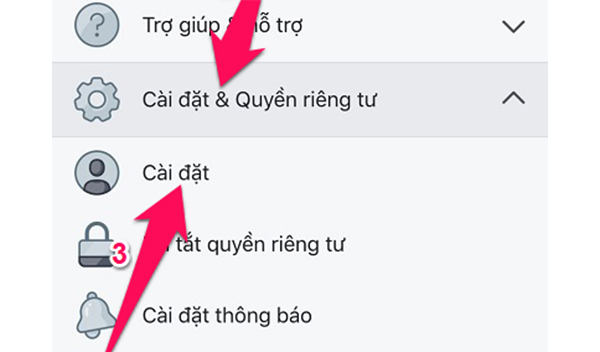
Bước 2: Tại mục cài đặt tài khoản, bạn chọn “Thông tin cá nhân” và chọn tiếp “Quản lý tài khoản”.
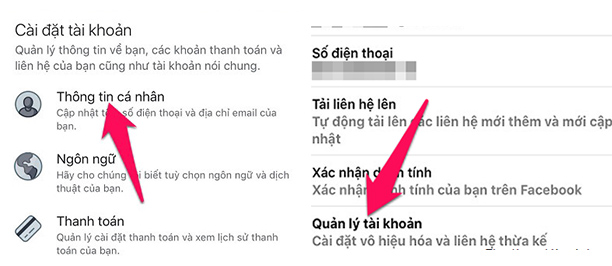
Bước 3: Tiếp đến, bạn nhấp mục “Vô hiệu hóa” tại góc trái của dòng “Tài khoản”, sau đó chọn lý do rời đi.
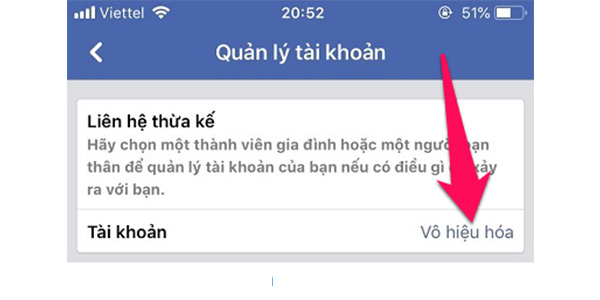
Bước 4: Bạn có thể thiết lập các tùy chọn khác như: Không nhận email từ Facebook trong tương lai, thay đổi Admin (Fanpage), xóa ứng dụng, duy trì đăng nhập Messenger. Cuối cùng nhấn nút “Vô hiệu hóa” bạn sẽ nhận được thông báo “Phiên đã hết hạn – Vui lòng đăng nhập lại”. Như vậy là đã khóa thành công.
Thông tin hữu ích: Nếu không muốn người khác xem được bình luận trên fanpage của bạn, hãy dùng ngay phần mềm ẩn comment.
Trên đây là hướng dẫn chi tiết về cách vô hiệu hóa Facebook bằng máy tính và điện thoại. Hy vọng bài viết đã mang đến cho bạn những thông tin thực sự hữu ích. Chúc các bạn có những trải nghiệm tuyệt vời khi sử dụng Facebook.